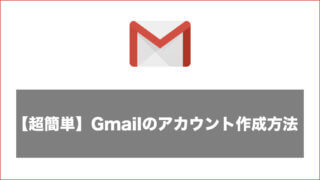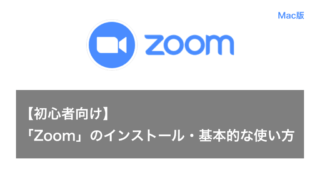こんにちはディレくまです。
今回はmacbookでの作業効率を上げるアイテムを紹介します。こちらは友人に勧められ購入したのですが、もっと早く出逢いたかった一品です。
そのアイテムは「Majextand」というmacbook用のスタンドです。
・首や肩への負担が軽減される
・majextandを使った感想
・majextandの設置方法
Contents
majextandを使った感想など
モニタの位置がどう変わるか
before
ディスプレイとmacモニターの高さに違いがあり、視野を上下する必要があります。
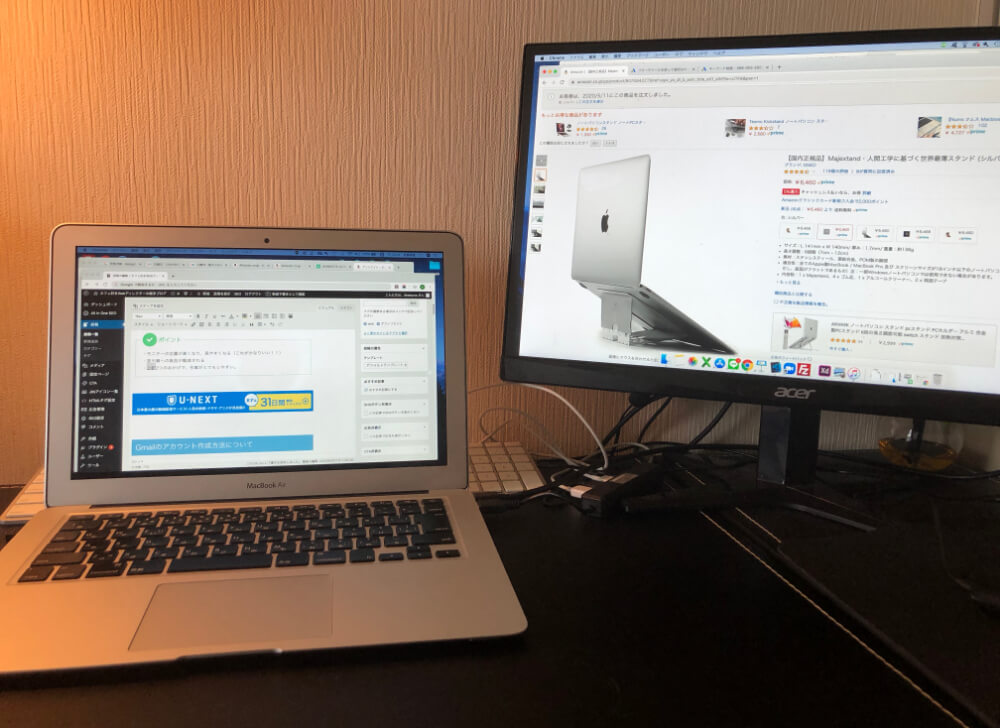
after
ディスプレイとmacモニターの高さが揃い、視野を上下しなくてよくなりました。また首を下げてモニターを見なくなるため首・肩への負担が軽くなりました。
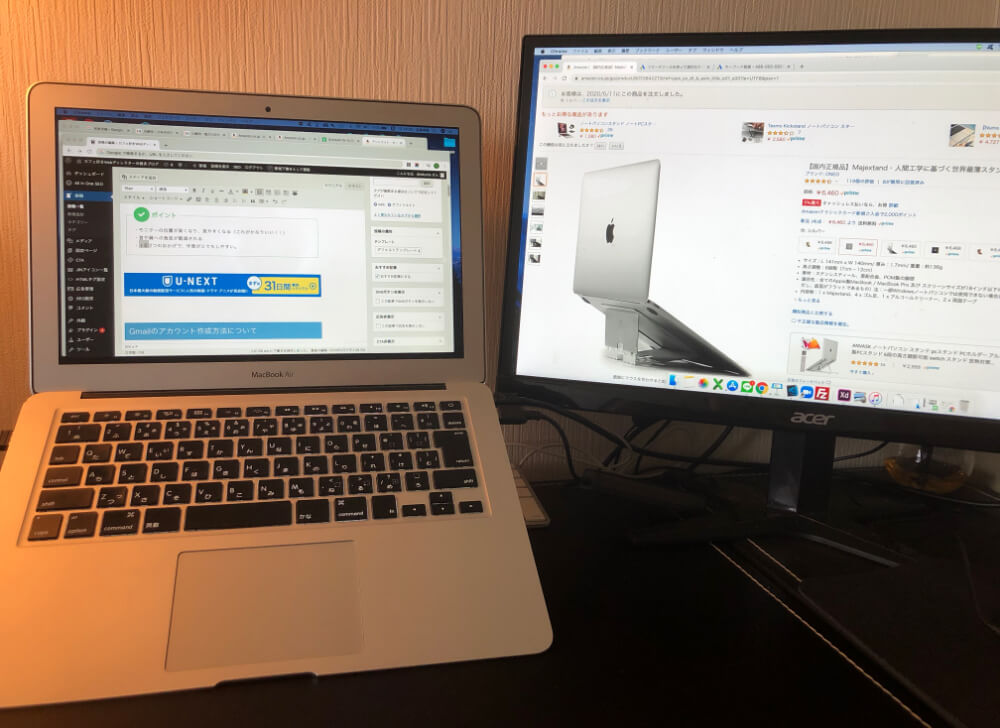
キーボードは安定して打ち込めるのか
しっかり支えられているため、全くガタガタせずに安定してキーボードが打てます。
またキーボードとモニタの位置が近くなるためブラインドタッチが苦手な方はキーボードを見ながら打ちやすくなるかと思います。
majextandのカラーは5種類
majextandには5種類のカラーがあります。僕のmacbookはシルバーなのでmajextandも「シルバー」を購入しました。
majextandの設置方法
majextand設置前の見た目
僕が使ってるのはMacBook Airの13インチです。

majextandのパッケージ
こんなパッケージです。
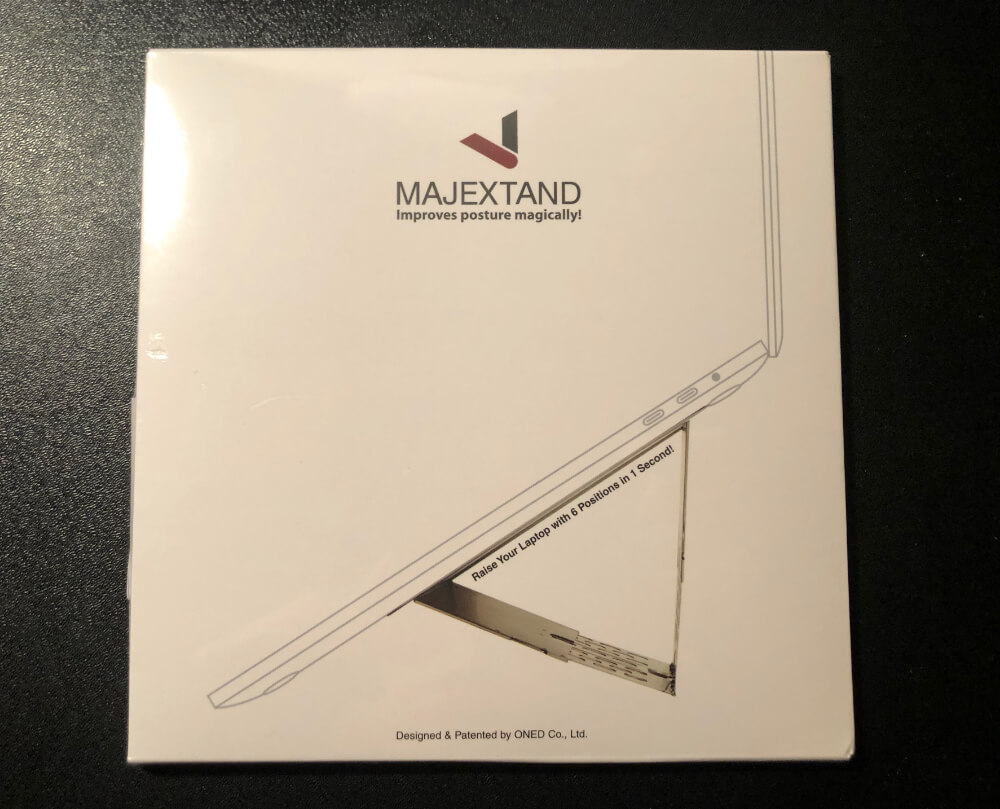
箱の中身の紹介
4種類のアイテムが入っています。両面テープの予備はmajextandを張り替える時に使用します。
※僕は貼り間違えたので予備もしっかり使いました。
・アルコールクリーナー
・スタンド(本体)
・ゴム足
・両面テープの予備

①アルコールクリーナーで底面を拭きます

②majextandを設置する

③ゴム足をつける
丸いゴム足は「A」の場所。長いゴム足は「B」の場所につけます。

↓↓↓↓

本来はこれで完了なのですがスタンドを立てた時に不安定さを感じたので、一度剥が、もっと上の方に設置することにしました。
というわけで「一度剥がして、貼り直す」作業を行います。
④majextandをポイントカードではがす
粘着力が強いため、けっこう力がいります。壊さないよう慎重に力をいれてください。※説明書にもクレジットカードなどの硬いカードを使用してくださいと記載されています。

⑤予備の両面テープをつける

↓↓↓↓
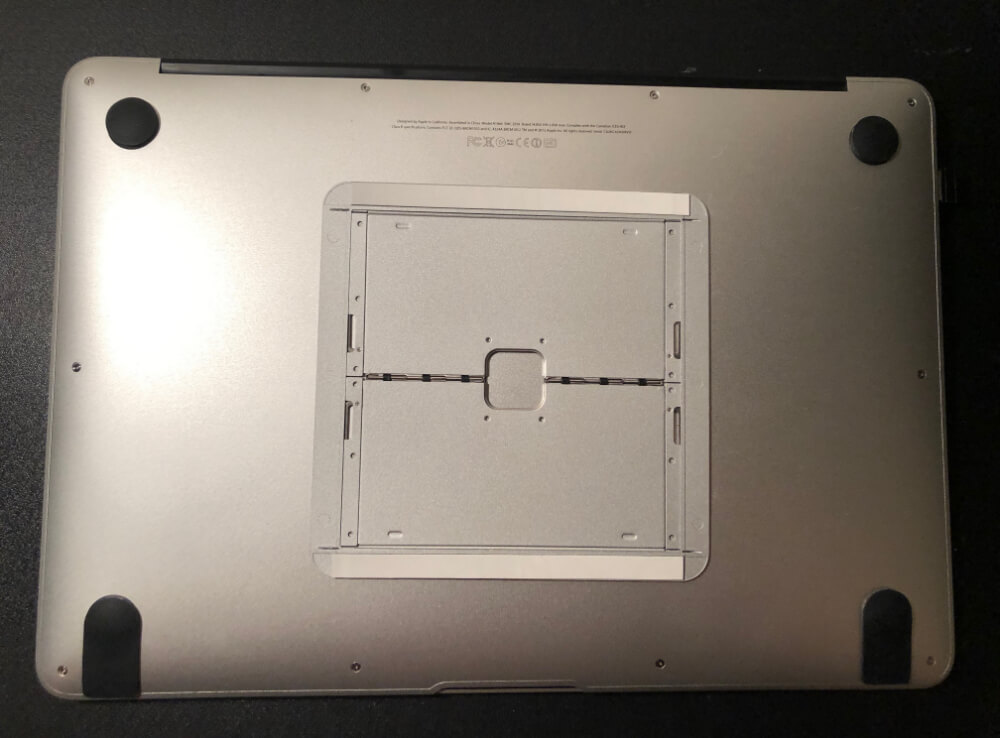
⑥majextandを設置し直す
説明書で指示があった場所よりも高めの位置に設置します。

⑦こんどこそ完成
いい感じです!
説明書よりも高い位置につけましたが、不自由なく使うことができます。


まとめ
作業効率を上げるためアイテムや環境を整えるのは大事と改めて実感しました。このmajextandは高いですが、価格にあう価値はあると思います。
またオススメのアイテムがあれば紹介しますね。
それでは次の記事でお会いしましょう。
ディレくま